作为开发人员,只要你的应用最终是放在linux环境执行,那么最好就是将本地开发环境也线上一致。不管是用windows系统,还是mac系统,即使你本地程序跑得好好的,也经常会出现一上线就各种bug的现象。排查这些问题相当耗时,而且随着应用的复杂度越来越大,一个应用要跑起来,需要依赖很多服务,不同操作系统对这些服务的支持度不一定相同。
基于此,最好的解决方案就是让本地环境与线上一致。线上服务器大多数公司是用centos系统,毕竟免费且受众广。如果本地物理机直接装成centos,很多办公工具就装不了。因此,选择用虚拟机搭建一个centos系统是最合适的方式。
常用的虚拟机有VMware和Virtualbox,前者功能很强大,但需要收费,且过于庞大(个人倾向于较为轻巧的工具),后者是开源免费的工具。因此我选择用后者,如果用virtualbox自己手动云攒一个centos,对于新手来说还是有些难度的,对于老手来说,虽然不难,但耗时繁琐。
如果有一个工具可以帮助我们方便地管理虚拟机,一键下载我们想要的操作系统,并可以将这些系统进行打包分享,就可以大大减轻我们的工作量。而这些,vagrant都能做到。
vagrant简介
vagrant也是一款开源免费的工具,用于管理虚拟机。详细的介绍到查看。
vagrant默认是与virtubox组合使用,在使用之前,要先将两者都安装好:
https://www.virtualbox.org/wiki/Downloads
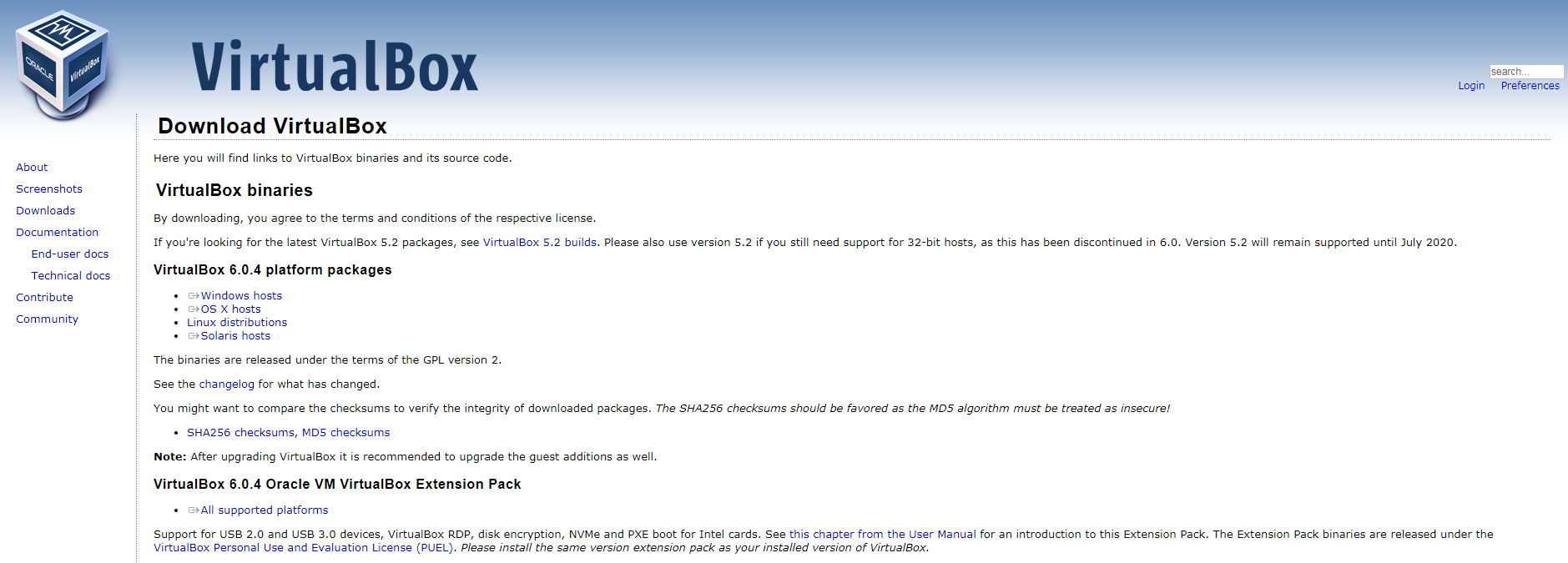
https://www.vagrantup.com/downloads.html
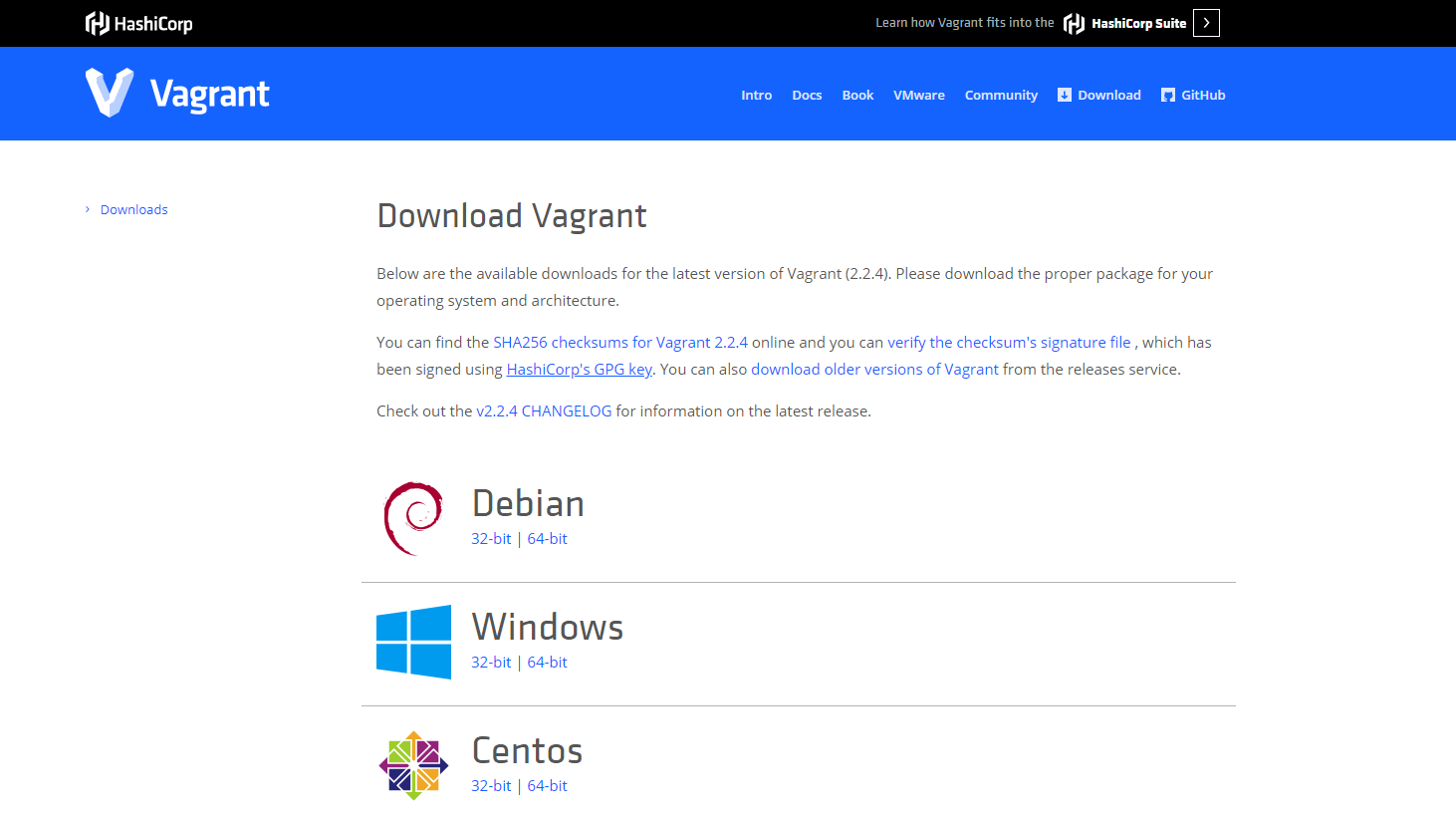
下载镜像
http://www.vagrantbox.es/

选择一个你需要的镜像,点击copy,在浏览器地址打开,就开始下载了,建议使用浏览器下载,因为这样会更快
下载好了,找一个空的文件夹,打开命令行工具,需要使用到下面的命令
$ vagrant box add {title} {url} $ vagrant init {title} $ vagrant up title表示给虚拟机起的名字,url表示下载的镜像文件,具体操作像下面这样
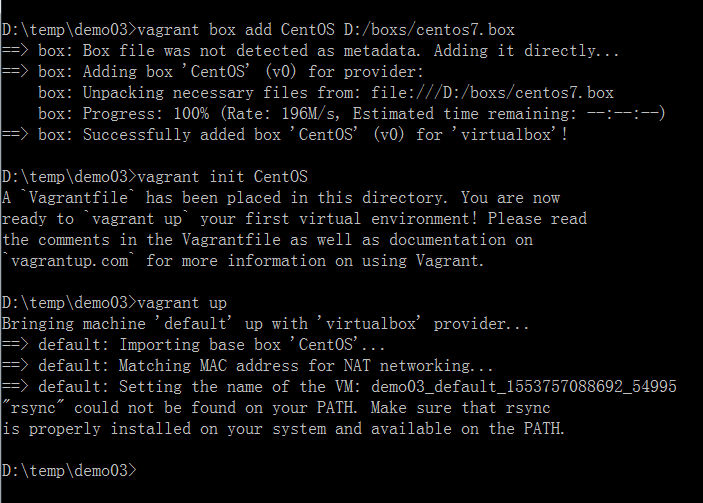
修改网络连接方式【桥接网卡】

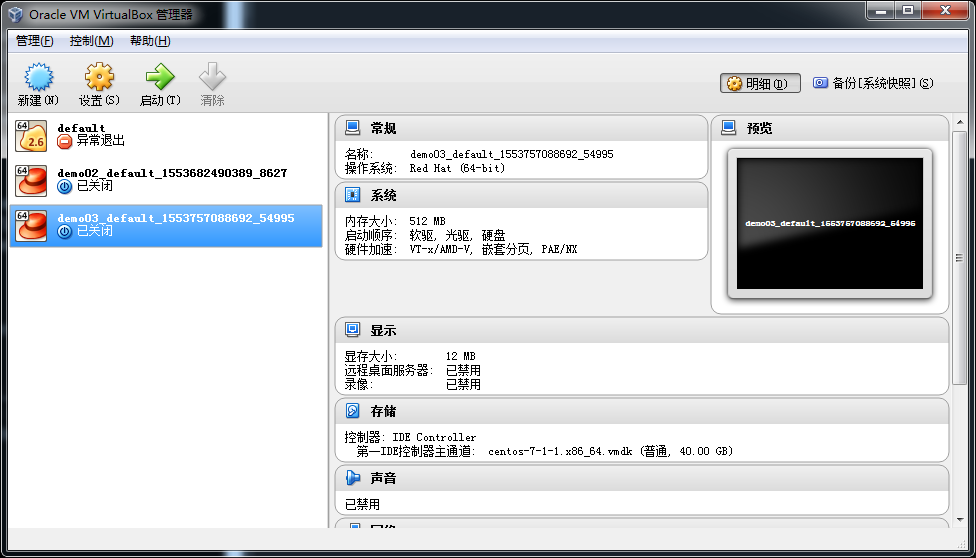
选择一个虚拟机,点击启动,那就就完成了